În această lecție veți învăța cum să atragă spațiu și planeta.

În primul rând, ne-am trage un cer înstelat. Creați un document nou și umple-l cu negru. Am stabilit dimensiunea noului document, 1600 × 1200, astfel încât să poată fi folosit mai târziu ca imagine de fundal pe desktop. Duplica acest layer (Ctrl + J). În continuare, se aplică un filtru nou filtru strat de zgomot - Noise - Add Noise (Filter - Noise - Add Noise). Cantitatea de zgomot este setată la 10%, distribuția Gauss, și a pus un control la monocrom.
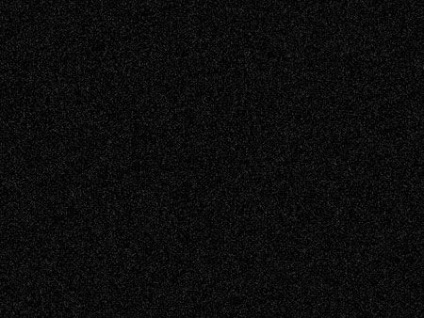
Apoi, du-te la meniul Image> Ajustări> Luminozitate Contrast (Imagine> Ajustări> Luminozitate / Contrast) și setați luminozitatea și contrastul 30 75. Acum, zgomotul este mai mult ca o stea.
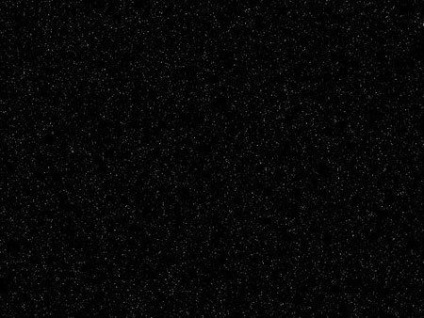
Acum adăugați stele mai mari. Duplicate strat anterior cu stele (Ctrl + J) și schimbați-l pentru luminozitatea și contrastul imaginii> Ajustări> Luminozitate Contrast (Image> Corectare> luminozitatea / contrastul) setați raportul de luminozitate și contrast 100 50
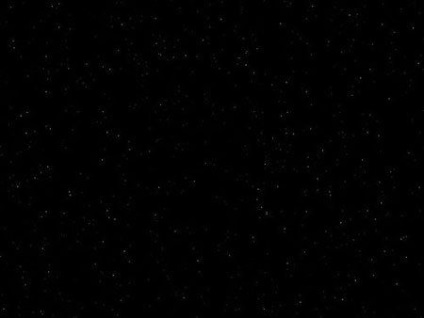
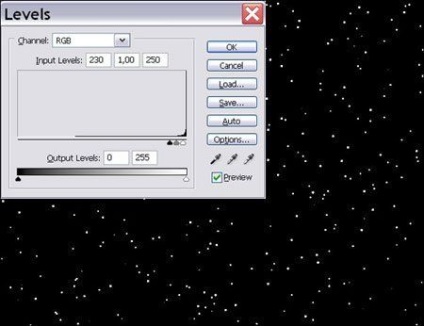
Setați modul de amestecare pentru layer-Screen (Clarificarea). Pentru a evita efectul de ecou (aliasing), apăsați pe Ctrl + T și rotiți stratul cu 90 de grade (la tasta Shift în timp ce rotirea fixată strat, stratul va fi rotit cu 15 grade) .Utilizarea această metodă atunci când cotitură.
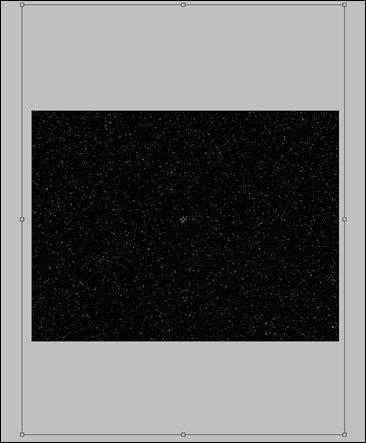
Ia-o banda de cauciuc moale, cu un diametru de aproximativ 20-30 px și pentru a începe să șteargă stelele noastre pe ambele straturi. Încercați să creați diferite forme, în toate direcțiile pentru a se asigura că stelele noastre arata mai natural. De asemenea, amintiți-vă că ar trebui să existe spațiu mai negru decât spațiul cu stele și mai multe stele tinere decat cele mari.
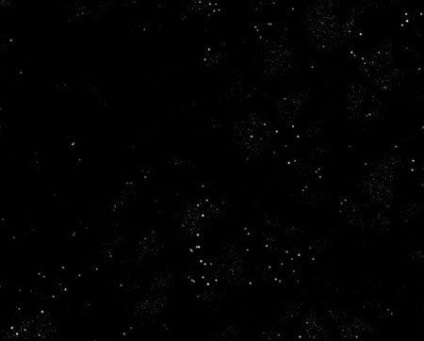
Încercați să creați unele câmp stelar cu instrumentul Clonare (Stamp), folosind o perie moale. Trebuie să decidă unde să plaseze un nor cu stele, și în cazul în care pentru a lăsa un spațiu gol. Folosește-ți imaginația și vei reuși.
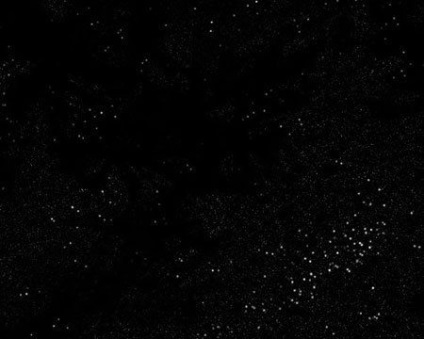
Adăugați o strălucire stelelor. Dublură stelele mari. Aplica filtru> Blur> Gaussian Blur (Filter - Blur - Gaussian Blur), cu o rază de aproximativ 10 px și schimbarea culorii modul de amestecare la Linear Dodge (înălbitor Linear). Apăsați pe Ctrl + U și strălucire koloriziruyte de stele (am setat Nuanță (tonul de culoare) 230). Repetați acest pas de mai multe ori pentru a face Starlight mai expresiv.

Acum creați alte părți ale peisajului nostru cosmic: stele uriașe, Stardust și Nebula colorate. Creați un nou strat și setați modul de amestecare Linear Dodge strat (Linear Dodge) și umple-l cu negru. Mai departe Filtru - Render - Lens Flare (Filter - Render - Blick). Am folosit tipul de lentile de 35 de milimetri. Astfel, crearea unui cuplu de stele mari prin schimbarea locației centrului de semnal luminos și luminozitatea flare. Utilizați culori diferite pentru fiecare dintre stele, va da unele soi la imaginea de ansamblu (cel mai simplu mod de a face acest lucru - apăsați Ctrl + U și schimba Hue (Hue)).
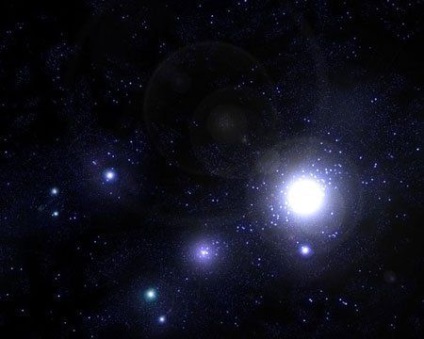
Creați un nou strat pentru a crea praf stelar. Setează opacitatea (opacitatea stratului) cu 25% și a schimba modul de amestecare al stratului Screen (Clarificarea). Selectați orice perie cu margini moi, și setați-l așa cum este prezentat mai jos. Am folosit pentru a perie textura Confetti. este - unul dintre standard textura Photoshop. Acum, că ne-am configurat pensula noastră trage Stardust albastru (# ced0f1).
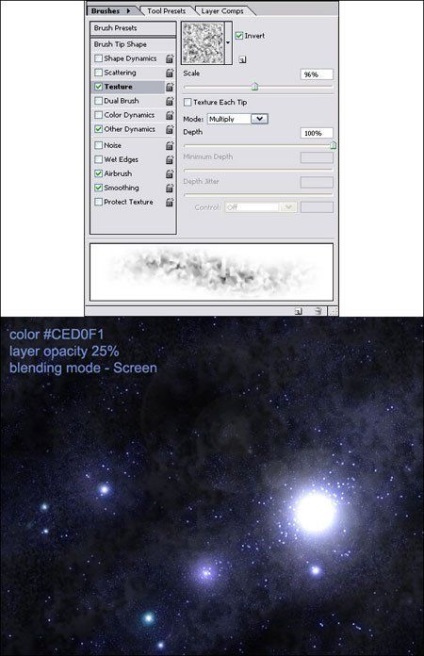
Acum a crea o nebuloasa plina de culoare. Creați un nou strat, apuca o perie moale, rotund și trage un nor ca a mea. Este foarte simplu: desenați o bază albastră, apoi regiunea roșie, iar la sfârșitul galben și alb. Aplica filtrul nebuloasa strat filtru - Blur - Gaussian Blur (Filter - Blur - Gaussian Blur), cu o rază de 50 px.
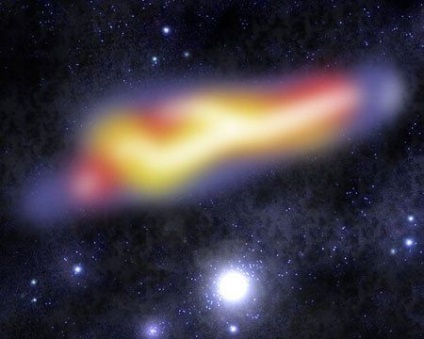
Acum să dea formularul nostru de nori nebuloasă. În acest scop, a crea un nou strat negru și se aplică un strat de filtru - Render - Clouds (Filter - Render - Clouds). Schimbarea modului de amestecare pentru un strat pe Overlay (suprapunere). După aceea, stratul de nor duplicat (Ctrl + J).
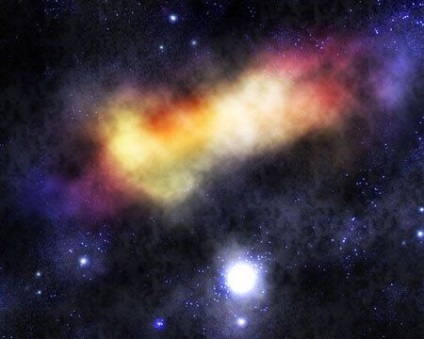
Selectați stratul cu nebuloasei sau schimba opacitatea (opacitatea stratului) cu 55%, iar modul de amestecare pentru stratul de pe ecran (clarificare). Găsiți cea mai bună locație pentru nebuloasă și mutați-l acolo.
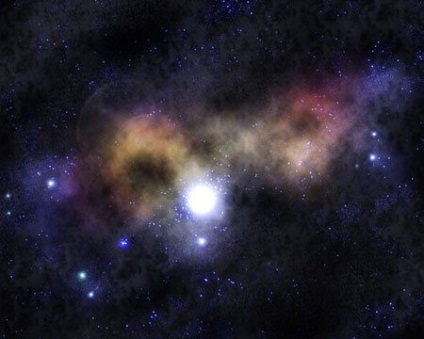

Deschideți imaginea cu textura. Modificați dimensiunea panza pentru a aduce pătrat textura. Dimensiunea imaginii-Sanvas (Image - Canvas Size). Setați aceleași valori pentru înălțime și lățime. Utilizați instrumentul Clone Stamp (Stamp), pentru a umple gol de locuri textura. De asemenea, elimina petele întunecate prea de același instrument. Mai mult Editare - Define Pattern (Editare - Definiți model) Menține un model plăcut sub orice nume. Apoi, puteți închide imaginea cu textura.
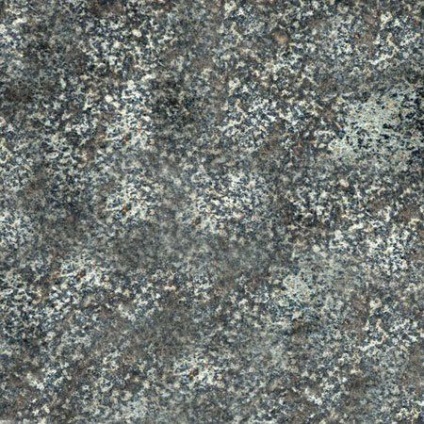
Crearea unui nou document (Ctrl + N) dimensiunea 1600h1600 pixeli. Umple-l cu negru. Utilizarea Marquee Tool eliptic (Selectați „Elliptical Marquee“), face o selecție în formă de cerc. Cercul respectiv sa dovedit plat și se încadrează într-un pătrat, Shift apăsați Ctrl + și mențineți aceste taste aproximativ centrul de la începutul pătrat pentru a trage de selecție. După tragerea la sorți selecția se umple cu un model pe care am creat în etapa anterioară. Image-umplere - Cuprins: Model
(Edit - Fill - Utilizați "model"). Și alege un model pe care am creat-o pentru umplere.
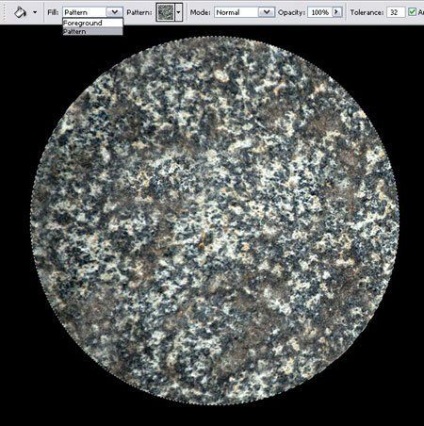
Încă selectată aplică Filter Filtru - Distorsionați - Spherize (Filter - Denaturarea - spherization) Suma de 100% (grad de 100%) Hit Ctrl + F pentru a repeta ultimul filtru aplicat ..
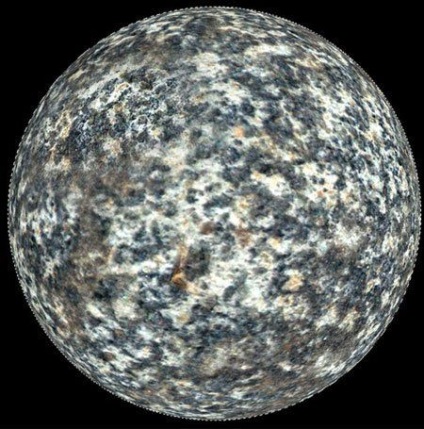
strat planeta duplicat (Ctrl + J) și umple cercul cu o lumină de culoare albastră (# 455571). Acest lucru va fi atmosfera planetei. Puteți utiliza acest lucru pentru orice altă culoare.
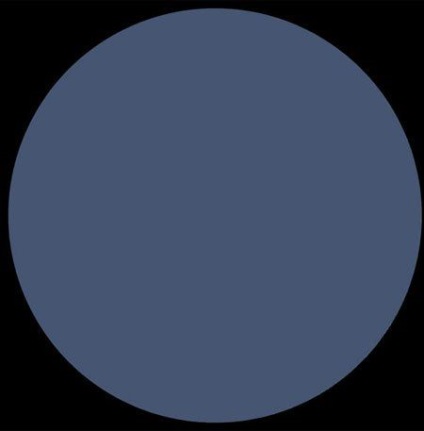
Duplicate acest strat si umple-l cu negru. Acest lucru va fi umbra planetei. Acum, selectați stratul cu atmosfera, dublu click pe ea pentru a aduce fereastra Layer Style (Layer Style). Se aplică următoarele stiluri de straturi pentru stratul cu atmosfera:
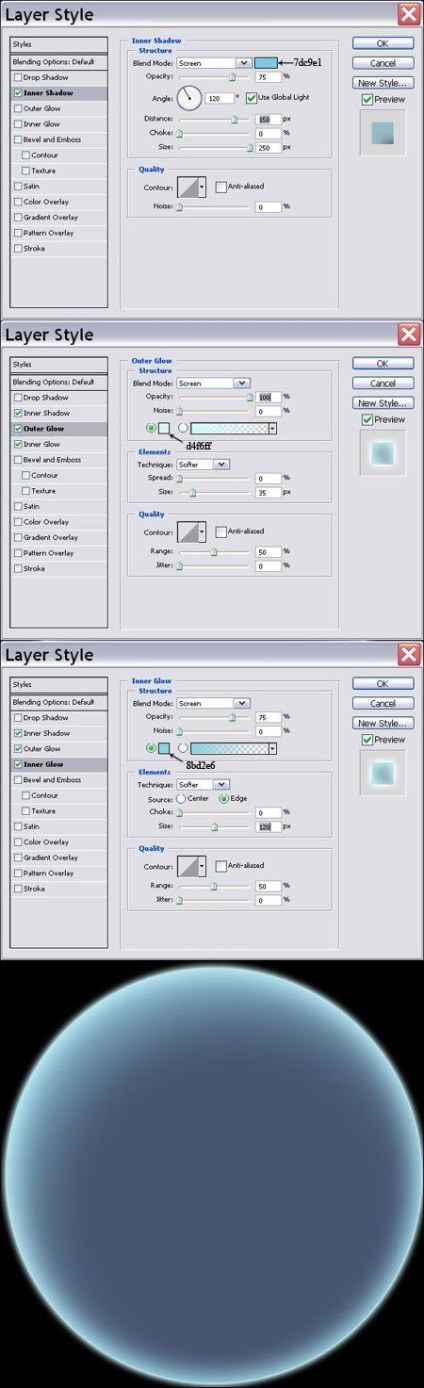
Muta stratul umbra deasupra stratului cu atmosfera (Ctrl +] - strat în sus)
(Ctrl + [- strat jos). Se aplică un strat cu un filtru Gaussian blur umbra
(Filter - Blur - Gaussian Blur) Gaussian Blur (Filter - Blur - Gaussian Blur), cu o rază de 75 px.
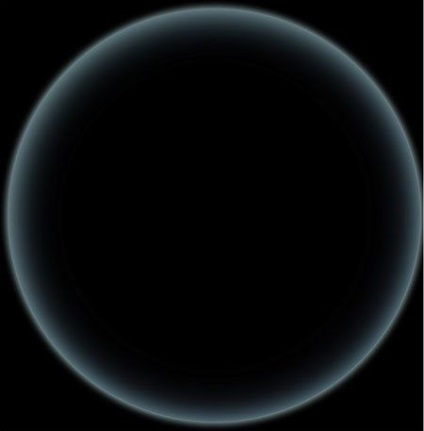
Apăsați pe Ctrl + T și transforma umbra: creșterea dimensiunii sale și a muta un pic la colțul din stânga sus. Am ales această poziție umbra, deoarece voi pune planeta în colțul din stânga sus al imaginii, iar lumina vine de la cel mai mare star, care este în centru.

Selectați stratul de atmosferă și setați modul de amestecare a straturilor de ecran (Clarificare), așa că vom vedea suprafața planetei. Nu-mi place luminozitatea și contrastul planetei, asa ca am redus opacitatea (opacitatea stratului) până la 33%. Apoi am duplicat de la suprafața stratului și planeta stabilit modul de amestecare strat Soft Light (Soft Light). Am de asemenea schimba opacitatea stratului umbrei la 90%.

Acum, avem nevoie pentru a copia planeta noastră la cerul înstelat. pentru a face acest lucru,
dezactiva fundal (background) click pe ochi piktogramku
responsabil pentru vizibilitatea straturilor. Shift + Ctrl + E. pentru a fuziona straturile vizibile. Acum, copiați fișierul pe planeta cu cerul înstelat și se pune într-un colț al documentului. In final, am adăugat strălucirea planetei.
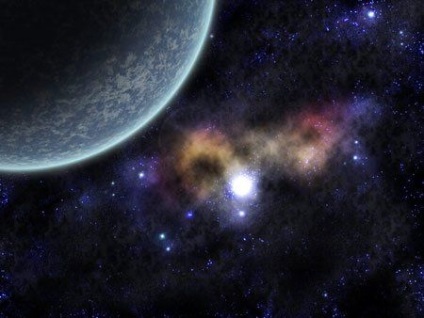
Asta e tot.
Mult noroc și răbdare pentru a crea peisajele cosmice.
Add-ons:
23370
abonați:
70 000+
Experiența utilizatorilor:
328981
alte proiecte noastre:
înregistrare
Înregistrează-te prin e-mail